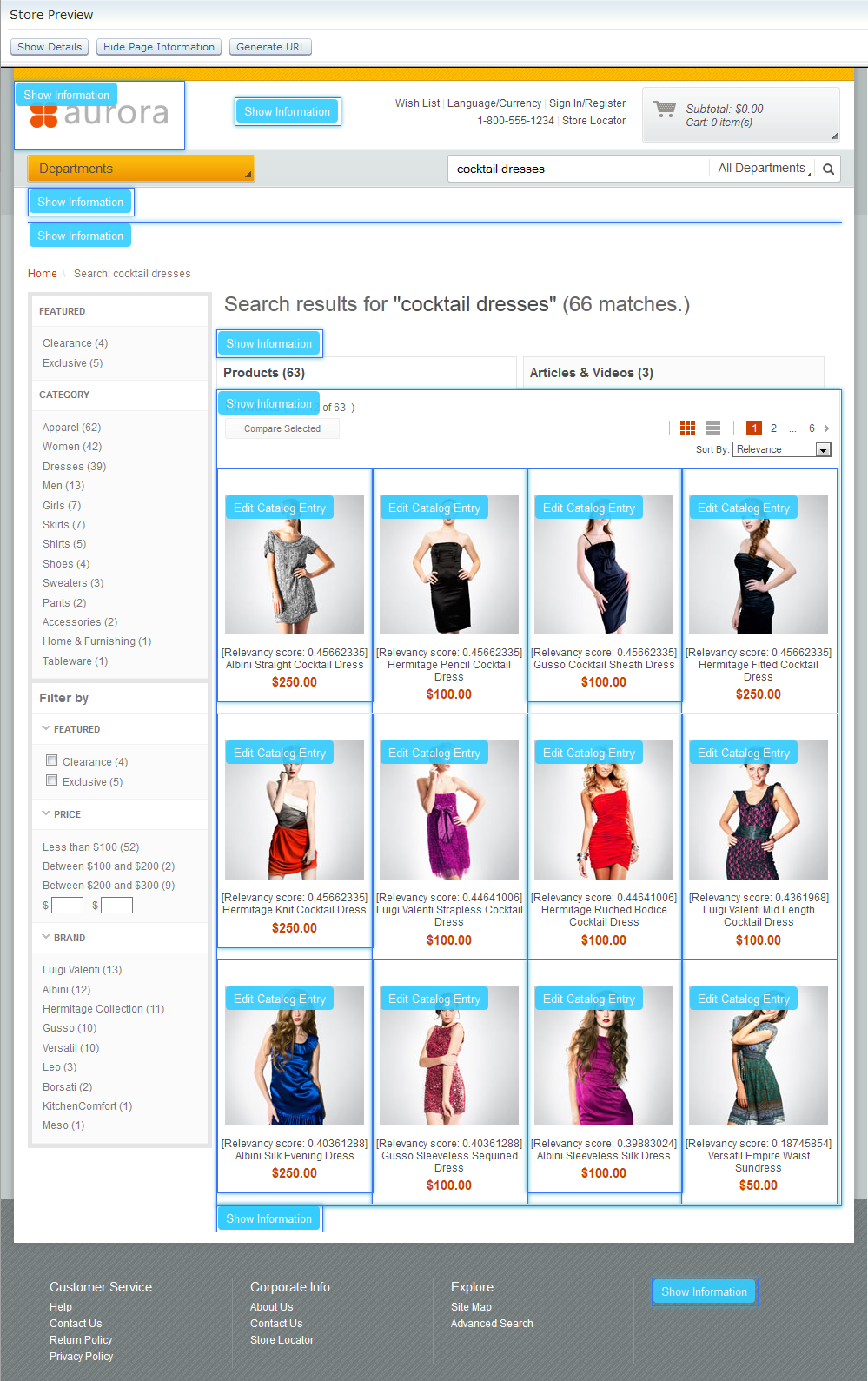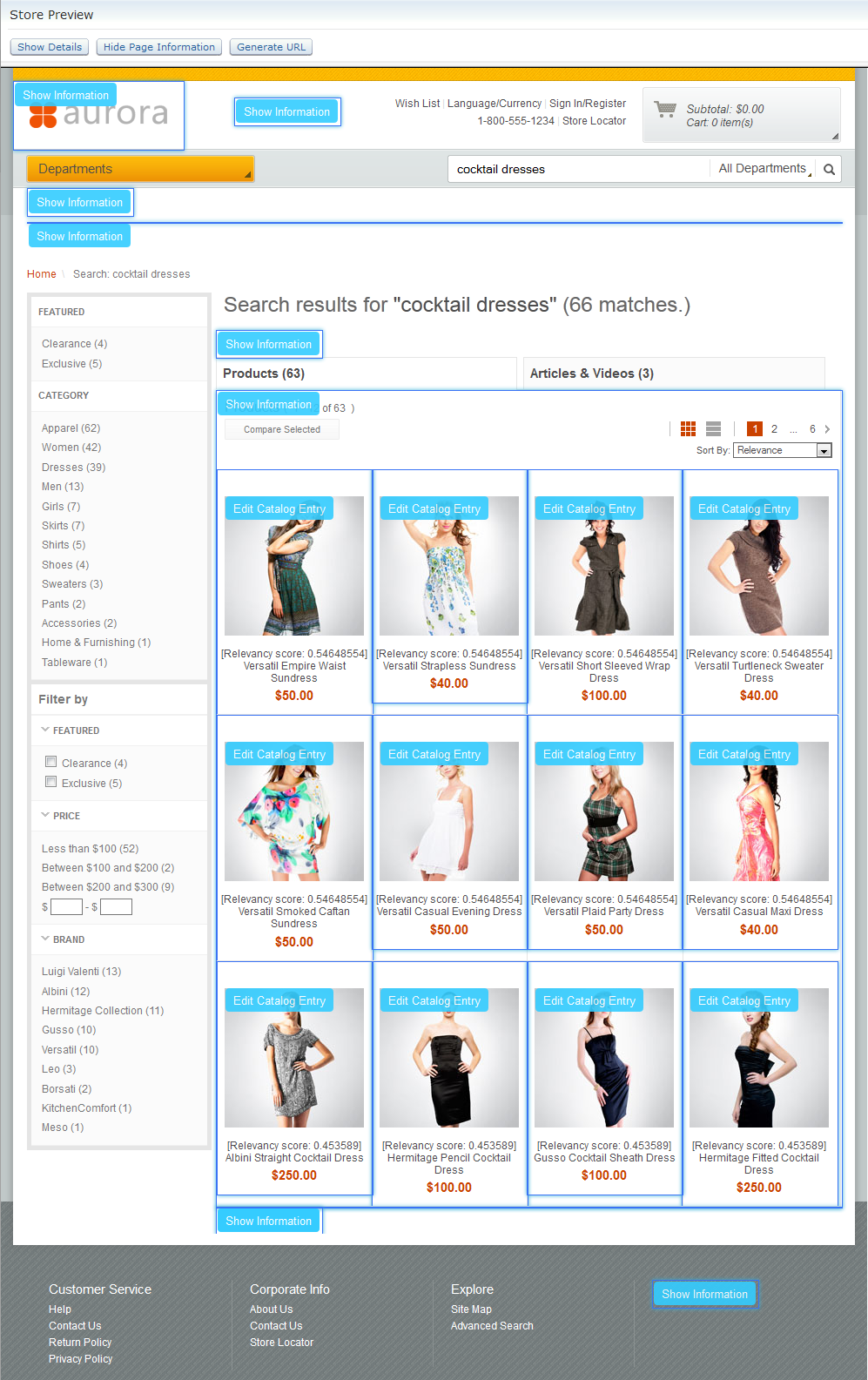Ejemplo: Ajuste de factores de clasificación de la regla de búsqueda utilizando datos de vista previa de la tienda
En la vista previa de la tienda, puede ver los grados de relevancia que el motor de búsqueda asigna a cada entrada de catálogo listada en los resultados de la búsqueda. El conocimiento de estos grados de relevancia le permite ajustar los criterios de clasificación para reordenar resultados de la búsqueda en una regla de búsqueda que utiliza la acción Cambiar el orden de los resultados de búsqueda. También puede utilizar la vista previa de la tienda para ver el efecto de los ajustes sobre los grados de relevancia de entradas de catálogo.
En este ejemplo, desea crear una regla de búsqueda en la tienda de inicio Aurora que promocione vestidos de fiesta fabricados por Versatil en los resultados de la búsqueda. Sin una regla de búsqueda, los vestidos de fiesta Versatil aparecen listados más abajo en los resultados de la búsqueda de lo que le gustaría. Este procedimiento ilustra cómo utilizar la vista previa de la tienda para asignar una regla de búsqueda eficaz a la marca Versatil de forma que los vestidos de fiesta Versatil aparecen más arriba en la lista que otras marcas en los resultados de búsqueda.
Opcional: También puede utilizar las reglas de clasificación para degradar determinadas entradas de catálogo con objeto de ajustar más los resultados de la búsqueda. No obstante, en este ejemplo, la acción de clasificación sólo se utiliza para promocionar entradas de catálogo en resultados de búsqueda.
Procedimiento
- Open the Marketing tool.
- Utilice la vista previa de la tienda para ver los grados de relevancia que el motor de búsqueda asigna a vestidos de fiesta cuando no se aplica ninguna regla de búsqueda:
- Cree y active una regla de búsqueda que utiliza la acción Cambiar el orden de los resultados de búsqueda para promocionar vestidos de fiesta que fabrica Versatil por un factor de 35. La regla de búsqueda tiene este aspecto en el creador de reglas de búsqueda:
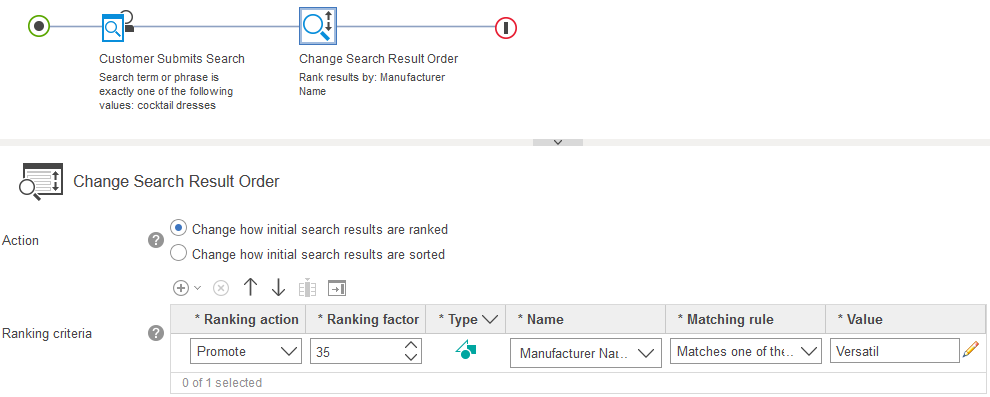
Donde se asigna un factor de clasificación de 35 para promocionar vestidos de fiesta Versatil en la regla de búsqueda.
Opcional: También puede utilizar reglas de clasificación para degradar otros vestidos de fiesta para ajustar mejor los resultados de la búsqueda. No obstante, en este ejemplo, la acción de clasificación sólo se utiliza para promocionar vestidos de fiesta Versatil.
- Utilice la vista previa de la tienda para ver cómo la regla de búsqueda ha ascendido los vestidos de cóctel de Versatil en los resultados de la búsqueda: